Lite MP4 Tool可以自动生成avs,并编码成MP4AVC格式。对想制作出专业水准的MP4AVC的压制新手来说是一件非常方便的工具。下面带大家认识下如何使用Lite MP4 Tool制作出高质量的MP4AVC视频来。
如还未下载Lite MP4 Tool,请先查看
首先,我们必须先安装好环境,Avisynth及一些系统解码器必须得安装好才能进行压制。可以通过"工具"->"检查环境",判断有没有安装好。如图:

如果出现"未安装",请先安装好。具体详细指导可以查看,三个都如图显示已安装好就可以继续往下看使用教程了。
一、制作480X272(Baseline@L1.3) MP4AVC,适用于PSP、iPhone、M8等能硬解Baseline的设备
这种兼容格式也是当前{zlx}的一种格式,好处是同时支持许多设备的播放。运行LiteMP4Tool.exe,如图:
这里播放器地址用的是AvsPreview,我们可以预览试试,如图:
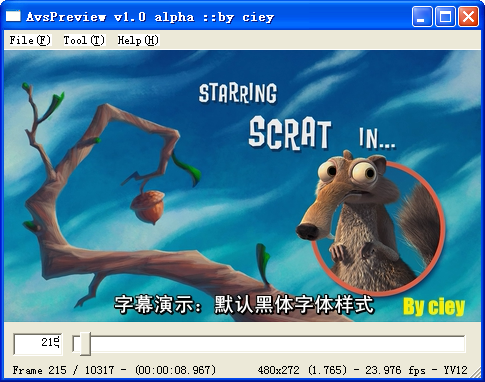
可以看到我们加载了字幕,水印。avs可以预览压制后的效果这点非常有用,大家应该在压制之前先预览下效果。AvsPreview除了能看到一些avs的信息,同时也能保存截图,点"Tool"->"Save image as..."就可以将所看到的保存为图片,推荐保存为png格式。
点"添加到压制队列",会自动跳转到"队列"标签页,如图:
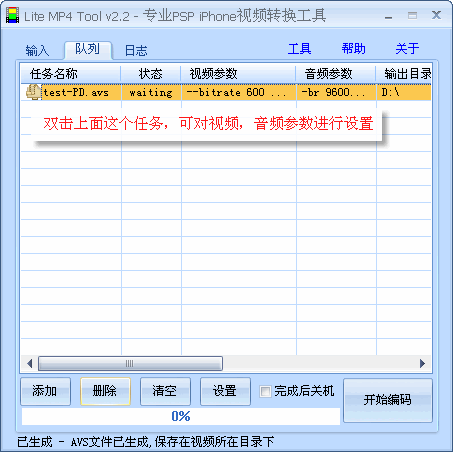
双击那个任务或者点下面"设置"按钮,弹出对话框,如图:
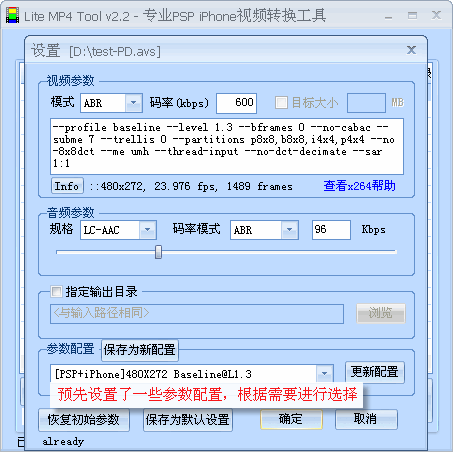
这里就选默认的[PSP+iPhone]480X272 Baseline@L1.3参数配置好了。如果需要质量好,那就选[PSP+iPhone]480X272 Baseline@L1.3 2pass,设置好后,就可以点开始编码进行压制任务了。非常的简单!
二、制作480X272(Main@L3.0) MP4AVC,适用于PSP设备
上面的兼容格式目前很流行,但毕竟是Baseline的,有些x264参数,比如B帧就无法使用。PSP支持Main Profile,可以体现更好的效果。如果只是在PSP上观看而不需要其他设备的兼容的话,建议制作Main@L3.0的MP4AVC格式。下面来看下几个关键设置点:
1. 改变大小:
![]()
2.预览AVS:预览avs可以检查下画面比例、字幕、水印等是否满意。这一部工作很重要,如果预览都不正常,那就无法进行压制工作。
3.添加到队列:双击任务后,配置参数选:[PSP]480X272 Main@L3.0,如图:

4.配置好参数后就可以开始压制了~
三、制作720X480(Main@L3.0) MP4AVC,适用于PSP设备
这就是我们常说的PSP上的480p,能够{zg}的体现PSP上的强大视频播放能力。一般用来转高清电影、MV等高清片源,格式BDRip或以上。
1.改变大小:注意这里选择 "720X480 ar"。
![]()
2.预览AVS:预览你会发现画面比例不正常,人物变形。注意这是正常的。我们继续做下面步骤。
3.添加到队列:双击任务后,配置参数选择:[PSP]720X480(480p) Main@L3.0,如图:

如果是制作480p MV,可以将码率再提高一点,可能需要3000码率或以上,请自行判断。
你可以注意下这个参数配置里视频参数会有--sar 40:33的参数,此参数可以使最终输出画面比例恢复正常。 这是制作PSP上480p的附加参数,需要注意下。
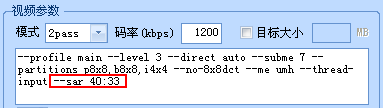
4.配置参数好后,就可以开始压制了~ 有些人可能会说应该在avs中左右各加8像素的黑边,因为PSP在实际显示时会左右切掉8像素,我个人觉得即使被切了16像素,观看也不有特别的影响,毕竟横向有720像素。所以这个问题我觉得是无关紧要的,只要知道就行了。
四、制作720X480(Baseline@L3.0) MP4AVC,适用于M8设备
M8视频播放能力与iPhone相近。这种配置参数适用于转一些高清收藏电影、MV等高清片源。普通电影一般制作成480X272(Baseline@L1.3) MP4AVC,或M8支持avi等格式,制作上更方便些。
1.改变大小:需要注意的是这里要选自定义为720X480。
![]()
2.预览AVS:这里预览AVS,画面比例应该正常的。
3.添加到队列: 双击任务后,配置参数选择:[M8]720X480 Baseline@L3.0,如图:

4.参数配置好后,就可以开始压制了~
对以上如有问题的,欢迎加群和我进行讨论,Lite MP4 Tool交流群:39362071
也可以在下面留言,在我看到后会及时给与答复。



